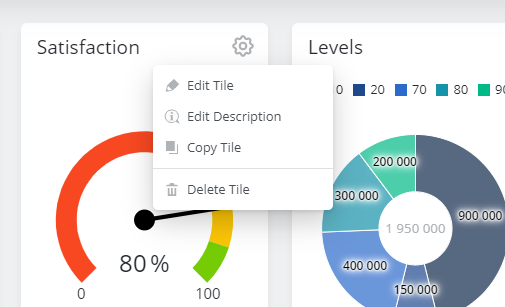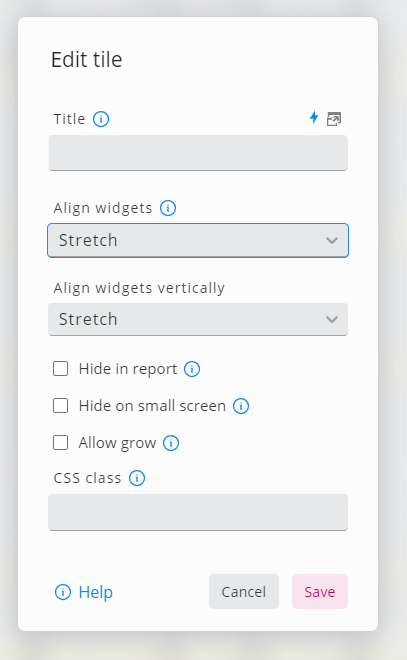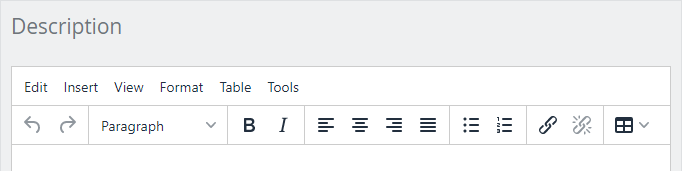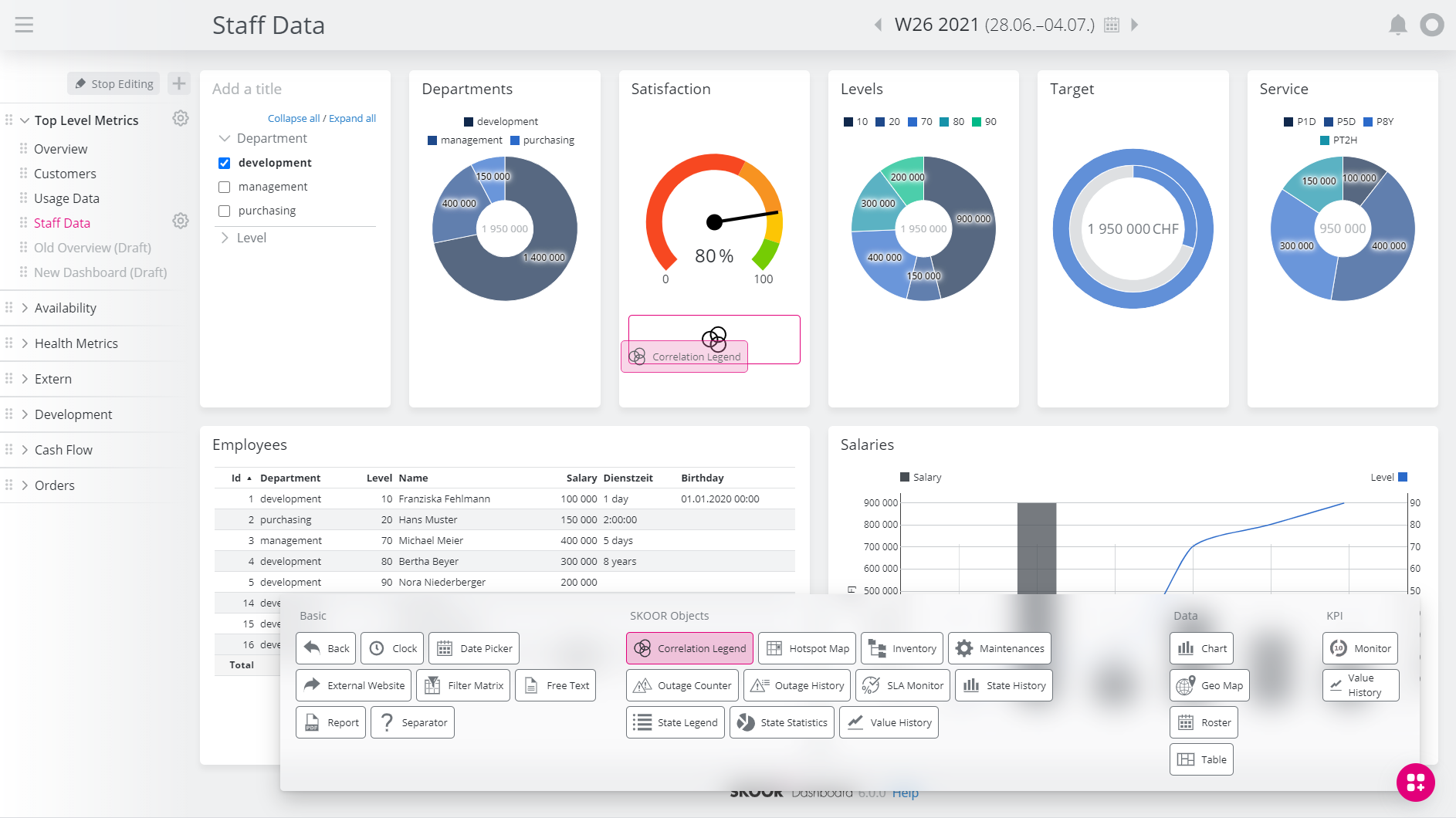Kachel bearbeiten
Editiermaske öffnen
Um eine Kachel zu bearbeiten, verwenden Sie die Aktion „Kachel bearbeiten“ im Bearbeitungsmenü der Kachel.
Einstellungen
Da Kacheln in erster Linie vom Layout des Dashboards abhängen, bieten sie nur wenige Einstellungsmöglichkeiten:
Einstellung | Beschreibung |
|---|---|
Name | Name der Kachel. |
Titel | Der Titel, der in der Kachel angezeigt werden soll. Löschen Sie dieses Feld, wenn kein Titel erforderlich ist. |
Im Bericht ausblenden | Dies gibt an, ob diese bestimmte Kachel in PDF-Berichten angezeigt werden soll, wenn ein solcher Bericht für das aktuelle Dashboard konfiguriert ist. Wenn alle Widgets in dieser Kachel so konfiguriert sind, dass sie in Berichten ausgeblendet werden, wird die Kachel im Bericht weiterhin als leerer Bereich angezeigt, sofern „Im Bericht ausblenden“ nicht aktiviert ist. |
Auf kleinem Bildschirm ausblenden | Wenn diese Option aktiviert ist, verschwindet diese Kachel auf kleinen Bildschirmen, z. B. Mobilgeräten. |
Widgets ausrichten | Widgets innerhalb einer Kachel können links- , rechts- oder zentriert ausgerichtet werden. Zusätzlich können sie so ausgerichtet werden, dass möglichst viel Platz in der Mitte des Bildschirms bleibt (Option space-between ) oder so platziert werden, dass der Platz um die Widgets herum gleichmäßig verteilt ist (Option space-around ). Mit der Option stretch nutzen die Widgets den gesamten verfügbaren Platz in der Kachel |
Widgets vertikal ausrichten | Richten Sie die Widgets in einer Kachel oben , unten oder zentriert aus. Außerdem sind die zusätzlichen Optionen verfügbar, die unter der Einstellung „Widgets ausrichten“ beschrieben sind. |
Wachsen lassen | Wenn bei allen Kacheln einer Reihe dieses Kontrollkästchen aktiviert oder deaktiviert ist, ändert die Reihe die relative Höhe zu den anderen Reihen. |
CSS-Klasse | Legen Sie für diese Kachel eine CSS-Klasse fest, die zum Verweisen mit benutzerdefiniertem CSS verwendet werden kann. |
Beschreibung bearbeiten
Mithilfe der Aktion im Bearbeiten-Menü der Kachel können Sie eine private oder öffentliche Beschreibung hinzufügen. Deaktivieren Sie „Im Editor-Fenster anzeigen“ , um eine Beschreibung als privat zu kennzeichnen.
Widget hinzufügen
Die Widget-Schublade dient zum Hinzufügen neuer Widgets zu einem Dashboard. Um die Widget-Schublade zu öffnen, bewegen Sie den Mauszeiger über die Schaltfläche unten rechts auf dem Bildschirm. Widgets können einem Dashboard hinzugefügt werden, indem Sie sie in eine der Kacheln ziehen.